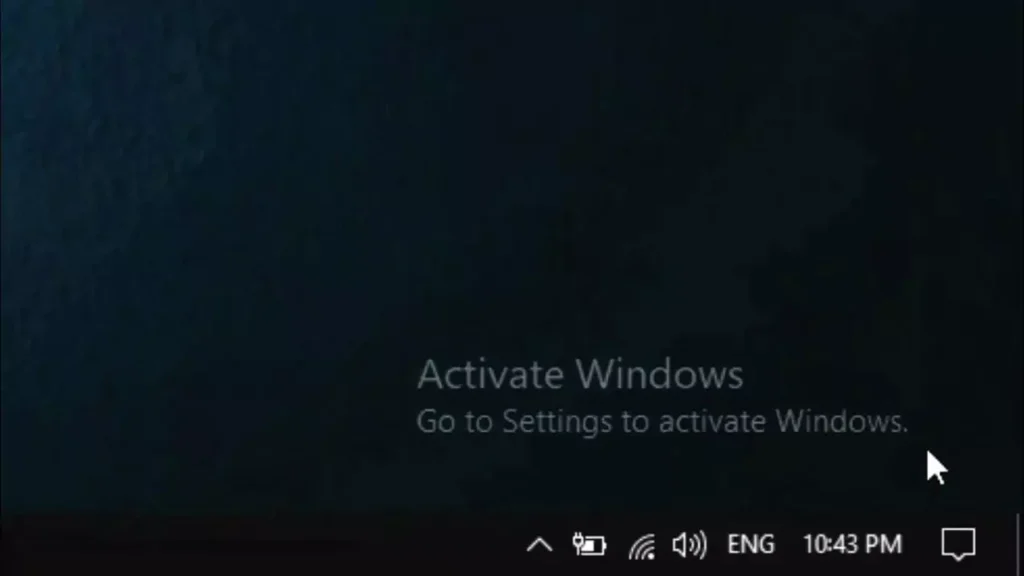Windows
Windows’u Etkinleştir Yazısını Kaldırma
Birçok Windows kullanıcısının karşılaştığı ve rahatsızlık duyduğu sorunlardan biri, “Windows’u Etkinleştir” yazısının ekranda görünmesidir. Bu yazı, lisanssız bir Windows sürümü kullanıldığında veya etkinleştirilmesi gereken bir kopya söz konusu olduğunda ekranda belirir. Microsoft, bu uyarıyı, kullanıcıların orijinal bir Windows kopyası kullanmalarını teşvik etmek amacıyla ekler. Ancak, bazı kullanıcılar bu yazıyı sürekli görmekten rahatsız olabilirler ve bu yazıyı nasıl kaldıracaklarını araştırırlar. İşte Windows’u etkinleştir yazısının ne olduğu, etkileri ve nasıl kaldırılabileceği hakkında detaylı bilgiler.
Windows’u Etkinleştir Yazısı Nedir?
Windows kullanıcıları, Windows işletim sistemi üzerinde orijinal olmayan bir kopya kullanırken veya lisans doğrulama işlemini tamamlamadığında Windows’u etkinleştir uyarısıyla karşılaşırlar. Bu yazı, kullanıcılara işletim sistemlerinin yasal bir kopyasını kullanmaları gerektiğini hatırlatır ve yazılımın etkinleştirilmesini teşvik eder. Eğer Windows işletim sistemi etkinleştirilmemişse, bu uyarı sürekli olarak ekranın sağ alt köşesinde veya masaüstünde yer alır.
Windows’u Etkinleştir Yazısının Etkileri
Bu uyarı, özellikle çalışma veya oyun gibi yoğun kullanım sırasında kullanıcıları rahatsız edebilir. Windows’u etkinleştir yazısı sürekli görünürse, kullanıcıların odaklanmalarını zorlaştırabilir ve verimliliklerini etkileyebilir. Ayrıca, bu yazı kullanıcıları Windows’un güvenilirliği konusunda şüpheye düşürebilir. Zira bazı kullanıcılar, yazının görünmesi ile ilgili olarak sistemlerinin zararlı yazılımlar içeriyor olabileceğini düşünebilir.
Windows’u Etkinleştir Yazısını Kaldırma Yöntemleri
Windows Ayarları Üzerinden Kaldırma
Birçok kullanıcı, Windows ayarları üzerinden bu yazıyı kaldırmayı tercih edebilir. Bu işlem için şu adımları izleyebilirsiniz:
- Başlat menüsüne tıklayın ve “Ayarlar” seçeneğini seçin.
- “Sistem” sekmesine gidin ve “Hakkında” bölümünü bulun.
- Burada, Windows’un etkinleştirilip etkinleştirilmediğini kontrol edebilir ve yazıyı kaldırabilirsiniz.
Regedit (Kayıt Defteri Düzenleyicisi) Kullanarak Kaldırma
Regedit, Windows’un kayıt defterine erişim sağlayarak sistem ayarlarını değiştirme imkanı sunar. Yazıyı kaldırmak için aşağıdaki adımları takip edebilirsiniz:
- Başlat menüsüne “regedit” yazarak Kayıt Defteri Düzenleyicisini açın.
- Sol taraftaki ağaç görünümünde şu yolu takip edin:
HKEY_LOCAL_MACHINE\SOFTWARE\Microsoft\Windows NT\CurrentVersion\Winlogon\Notify. - Burada, “WgaLogon” adlı değeri bulun ve silin. Bu işlem, “Windows’u Etkinleştir” yazısını kaldıracaktır.
3. Üçüncü Taraf Yazılımlar Kullanma
Bazı kullanıcılar, üçüncü taraf yazılımlar kullanarak bu uyarıyı ortadan kaldırmayı tercih edebilirler. Ancak, bu yöntemler her zaman güvenli olmayabilir, bu yüzden dikkatli bir şekilde araştırma yapmak önemlidir.
Yazıyı Kaldırdıktan Sonra Karşılaşılabilecek Sonuçlar
1. Sistem Özellikleri Kısıtlanabilir: Windows’un etkinleştirilmemiş bir sürümü kullanıldığında, bazı özellikler devre dışı kalabilir. Örneğin, kişiselleştirme seçenekleri kısıtlanabilir veya bazı güvenlik güncellemeleri sağlanamayabilir.
2. Yasal Sorunlar: Windows’un orijinal olmayan bir sürümünü kullanmak, yasal problemleri beraberinde getirebilir. Bu nedenle, lisanslı bir Windows kopyasına geçmek en güvenli çözüm olacaktır.
3. Performans Sorunları: Bazı durumlarda, etkinleştirilmemiş Windows sürümü daha düşük performans gösterebilir. Bu da kullanıcı deneyimini olumsuz yönde etkileyebilir.
Yazının Tekrar Görünmesini Engelleme
Windows’u etkinleştirmenize rağmen yazının tekrar görünmesini engellemek için birkaç yöntem mevcuttur:
- Lisans Anahtarı Kullanma: Windows’un orijinal bir lisansını satın alarak etkinleştirebilirsiniz. Bu işlem, yazının bir daha görünmesini engelleyecektir.
- Regedit Kullanarak: Yukarıda belirtilen kayıt defteri ayarlarını değiştirerek yazının tekrar görünmesini engelleyebilirsiniz.
Windows’u Etkinleştir yazısının kaldırılması, bazı kullanıcılar için önemli bir konu olabilir. Ancak, yazıyı kaldırmanın en sağlıklı yolu, Windows işletim sistemini yasal bir lisansla etkinleştirmektir. Bununla birlikte, yazının görünmemesi için kullanılan geçici çözümler, bazı olumsuz sonuçlar doğurabilir. Bu yüzden, uzun vadede Windows’un orijinal bir sürümünü kullanmak her zaman en güvenli ve sürdürülebilir çözüm olacaktır.
Windows ürün anahtarı için Windows Lisansları kategorimizi inceleyebilirsiniz.